
Wanneer u met een grote spreadsheet werkt, kan het erg handig zijn om specifieke rijen of kolommen altijd in het zicht te houden. Misschien wilt u dat kolomkoppen worden weergegeven, zelfs als u vanaf de eerste pagina naar beneden scrolt, of misschien wilt u twee rijen gegevens vergelijken die ver van elkaar verwijderd zijn. Het bevriezen en deblokkeren van rijen en kolommen in Google Spreadsheets is heel eenvoudig. De stappen hier zijn uitgevoerd in Google Chrome versie 75, maar zijn vergelijkbaar in elke moderne browser. In dit voorbeeld zullen we de eerste rij bevriezen om te laten zien hoe het werkt wanneer u weg scrolt van de eerste rij.
-
Selecteer de rij die u wilt bevriezen. Klik of tik op het rijnummer links van de rij die u wilt bevriezen om de hele rij te selecteren. Om een hele kolom te selecteren, selecteert u de letter bovenaan.
-
Selecteer Visie > Bevriezen.
-
Selecteer uit de weergegeven opties degene die aan uw behoeften voldoet.
- Geen rijen: Bevriest alle rijen.
- 1 rij: Bevriest de eerste rij.
- 2 rijen: Bevriest de eerste twee rijen.
- Tot huidige rij (x): Bevriest alle rijen tot de momenteel geselecteerde rij, weergegeven door X.
- Geen kolommen: Bevriest alle kolommen.
- 1 kolom: Bevriest de eerste kolom.
- 2 kolommen: Bevriest de eerste twee kolommen.
- Tot huidige rij (x): Bevriest alle kolommen tot de momenteel geselecteerde, weergegeven door X.
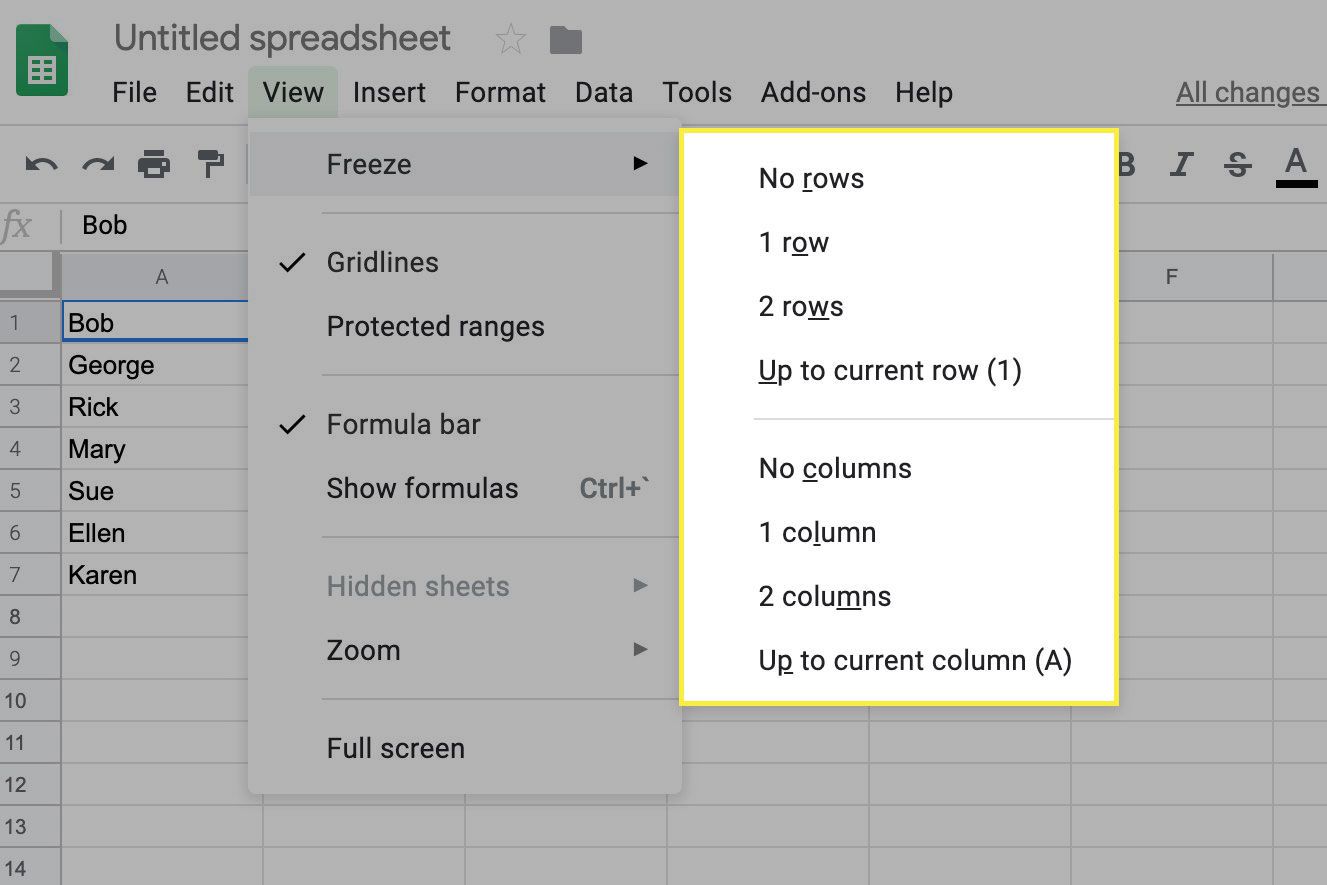
Wanneer u horizontaal of verticaal scrolt, blijft de kolom of rij die u hebt vastgezet, in beeld, ongeacht waar u zich in de spreadsheet bevindt. Als u een kolom of rij op een later tijdstip wilt deblokkeren, volgt u stap 1 en 2 opnieuw en selecteert u Geen rijen of Geen kolommen.
Een kolom of rij op een smartphone of tablet bevriezen
Volg deze instructies om kolommen en/of rijen te bevriezen op Android- en iOS-apparaten (iPad, iPhone, iPod Touch). De volgende stappen zijn uitgevoerd in Android-versie 8, maar zullen op alle apparaten vergelijkbaar zijn.
-
Start de Google Spreadsheets-app.
-
Open de spreadsheet waaraan u werkt (of maak een nieuwe).
-
Selecteer de rij of kolom die u wilt bevriezen door er één keer op te tikken, zodat deze wordt gemarkeerd. Tik op het rijnummer links van de rij die je wilt bevriezen om de hele rij te selecteren. Om een hele kolom te selecteren, selecteert u de letter bovenaan.
-
Tik nogmaals op de gemarkeerde kolom zodat het contextmenu verschijnt.
-
Tik op de drie stippen aan de rechterkant om het contextmenu te openen.
-
Selecteer BEVRIEZEN.
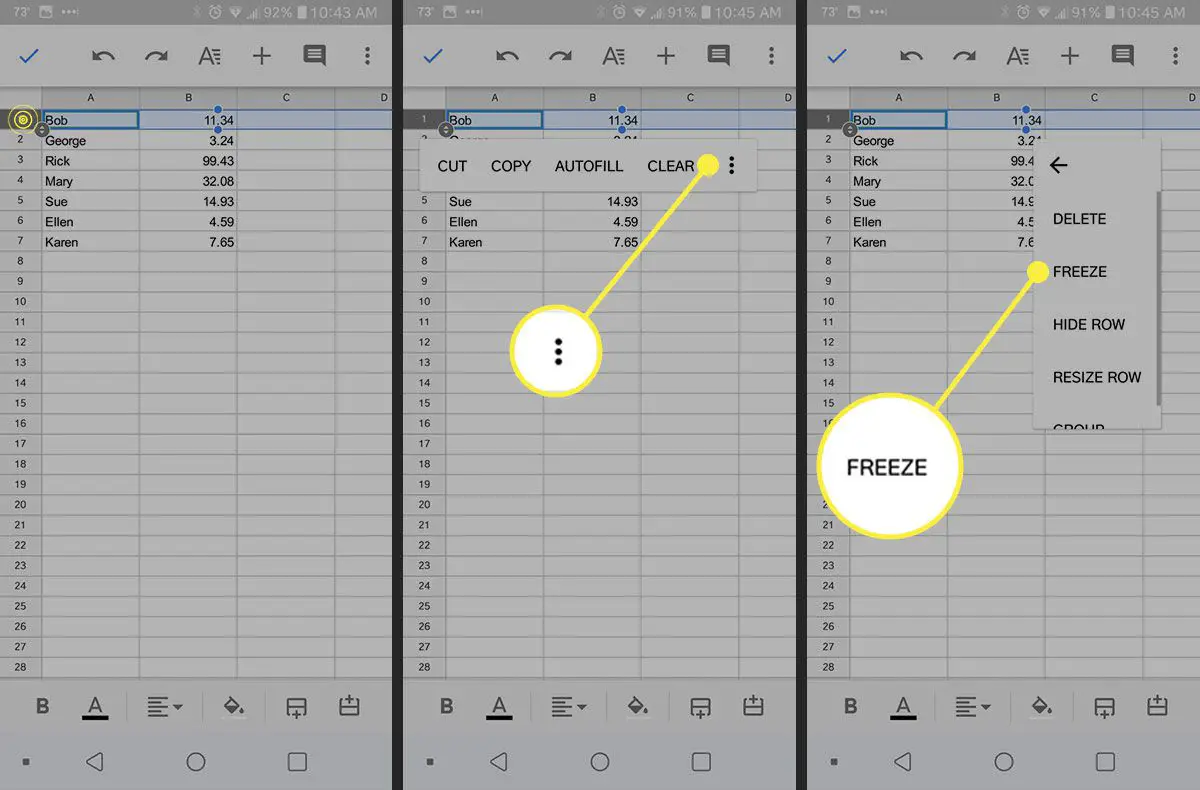
Wanneer u nu horizontaal of verticaal scrolt, blijft de kolom of rij die u hebt vastgezet, in beeld, ongeacht waar u zich in de spreadsheet bevindt. Als u een kolom of rij op een later tijdstip wilt deblokkeren, volgt u stap 3 en 4 opnieuw en selecteert u ONTVRIES KOLOM of ONTVRIES RIJ.